¿Cómo hago una navegación privada en Chrome en Windows 10?
Casi todos los navegadores web que usa en su computadora o su teléfono inteligente tienen algún tipo de modo de navegación privada. Desafortunadamente, la mayoría de ellos tienen su propio nombre para esta función, por lo que, si viene a Chrome desde un navegador web diferente, es posible que tenga dificultades para encontrar la opción que le permite navegar de forma privada.
Si desea visitar un sitio web sin haber iniciado sesión en su cuenta, o simplemente desea navegar un poco que no se guardará en su historial, entonces es posible hacerlo en Google Chrome. Nuestra guía a continuación le mostrará cómo abrir rápidamente una ventana de navegación privada en Chrome en una computadora con Windows 10.
Cómo iniciar la navegación privada en Chrome para Windows
Los pasos de este artículo se realizaron en una computadora portátil con Windows 10 utilizando la versión 75.0.3770.100 del navegador web Google Chrome.
Paso 1: inicia Google Chrome.
Paso 2: haga clic en el botón Personalizar y controlar Google Chrome en la esquina superior derecha de la ventana. Es el botón con tres puntos.

Paso 3: elige la opción de ventana Nuevo incógnito .
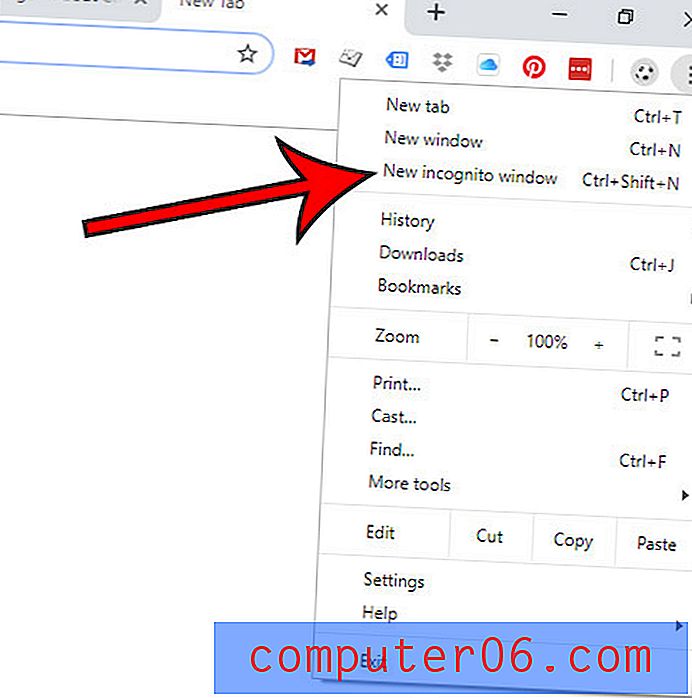
Luego debería ver la ventana a continuación, que le informa que está en modo de incógnito, que es la versión de Chrome de la navegación privada. Para salir del modo de incógnito, simplemente haga clic en la X roja en la esquina superior derecha de la ventana para cerrarla.
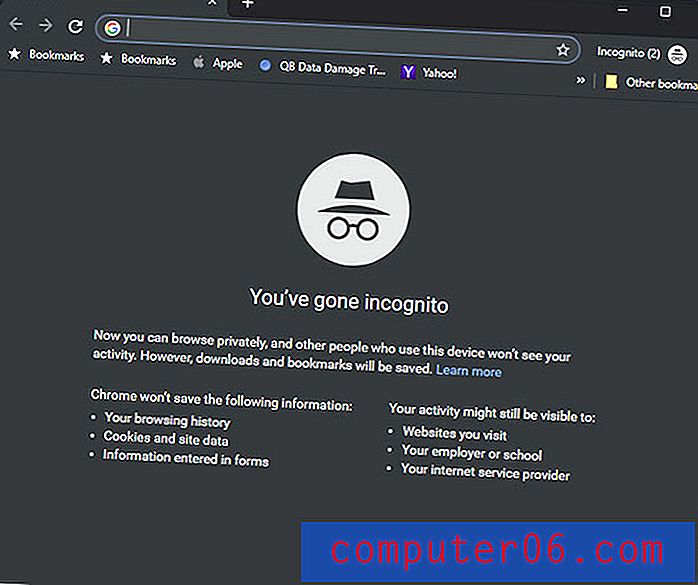
También puedes usar el atajo de teclado Ctrl + Shift + N mientras estás en Chrome para iniciar una ventana de incógnito.
¿Hay una extensión instalada en Chrome que está afectando negativamente su experiencia de navegación? Descubre cómo eliminar una extensión de Chrome si ya no la necesitas o la quieres.



